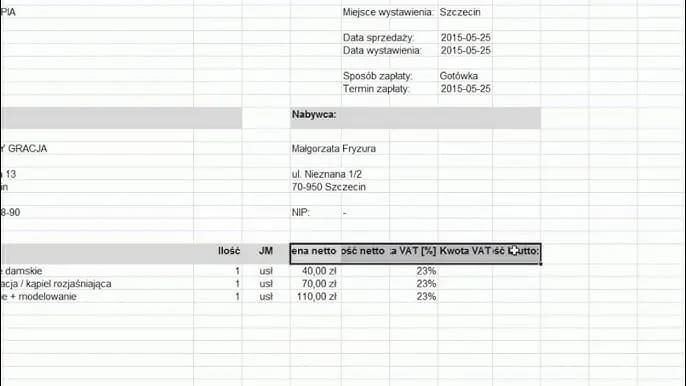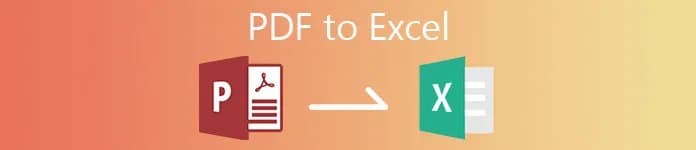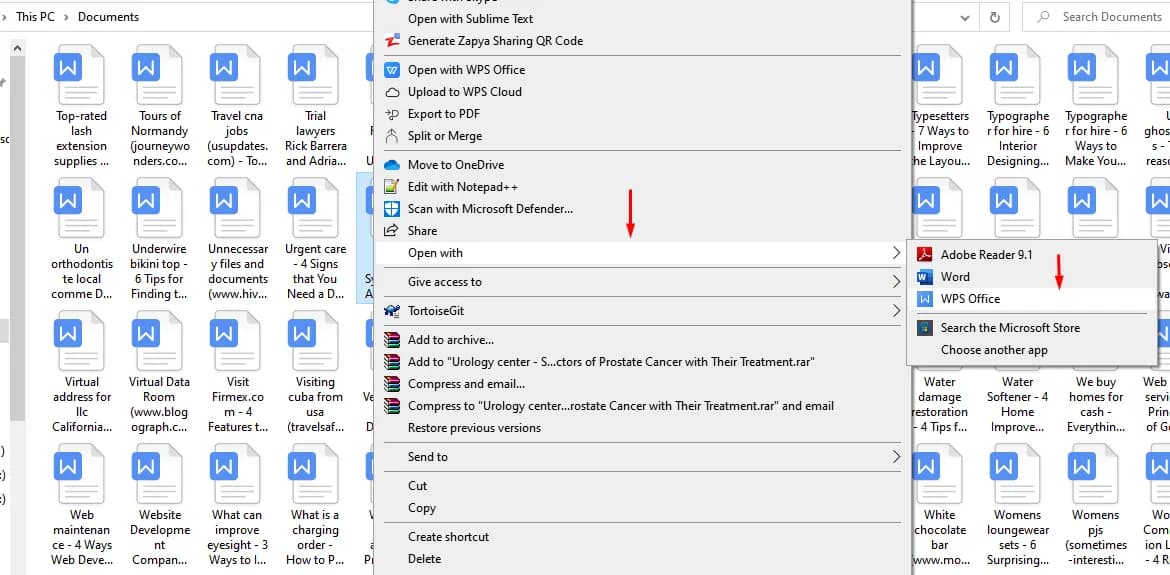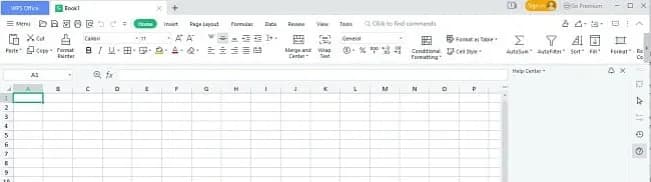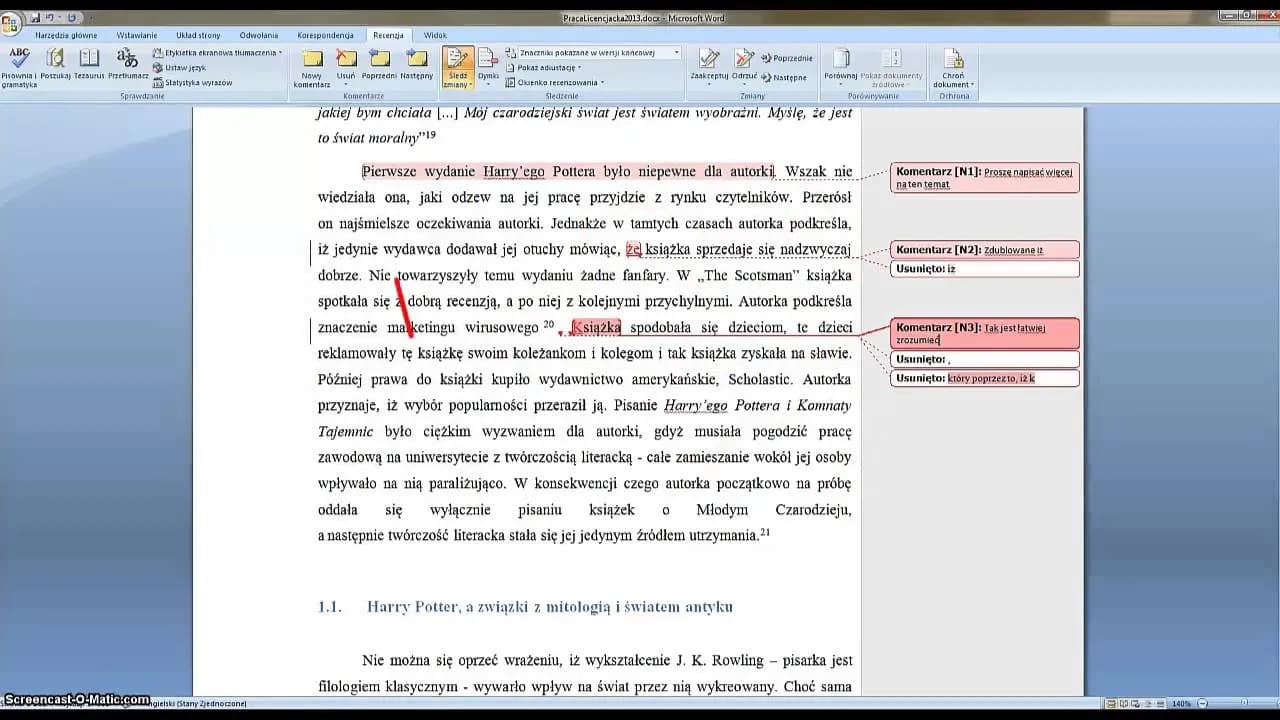Obliczanie ceny brutto w Excelu jest kluczową umiejętnością dla każdego, kto zajmuje się finansami, sprzedażą lub zarządzaniem produktami. W prosty sposób można przekształcić cenę netto, uwzględniając stawkę VAT, korzystając z odpowiedniej formuły. W tym artykule przedstawimy krok po kroku, jak przygotować arkusz kalkulacyjny, aby szybko i efektywnie obliczyć ceny brutto dla różnych produktów.
Ważne jest, aby zrozumieć, jak poprawnie wprowadzać dane oraz jakie stawki VAT obowiązują w Polsce. Dzięki temu unikniesz typowych błędów, które mogą wpłynąć na dokładność obliczeń. Przygotuj się na naukę, która ułatwi Ci pracę z danymi w Excelu i pozwoli na błyskawiczne obliczenia dla setek lub tysięcy produktów.
Najważniejsze informacje:
- Aby obliczyć cenę brutto, użyj formuły: Cena brutto = Cena netto × (1 + Stawka VAT).
- Wprowadź ceny netto w kolumnie A i stawki VAT w formacie dziesiętnym w kolumnie B.
- Formułę można zastosować do wielu produktów, przeciągając uchwyt kopiowania w Excelu.
- Stawki VAT w Polsce wynoszą 23%, 8%, 5% oraz 0% i muszą być wprowadzone poprawnie.
- Unikaj typowych błędów, takich jak nieprawidłowe formatowanie danych.
Jak obliczyć cenę brutto w Excelu i poprawnie ustawić formułę
Aby obliczyć cenę brutto w Excelu, musisz najpierw przygotować odpowiedni arkusz kalkulacyjny. Kluczowym krokiem jest wprowadzenie danych, takich jak cena netto i stawka VAT. W komórkach A1, B1 i C1 wpisz odpowiednio "Cena netto", "Stawka VAT" oraz "Cena brutto". Pamiętaj, że poprawne wprowadzenie danych jest kluczowe dla dokładnych obliczeń.
Po wprowadzeniu danych, możesz przejść do ustawienia formuły. W komórce C2 wpisz formułę: =A2*(1+B2). Ta formuła automatycznie obliczy cenę brutto, mnożąc cenę netto przez 1 plus stawka VAT. Aby uzyskać dokładne wyniki, warto zaokrąglić wynik do dwóch miejsc po przecinku, korzystając z funkcji ZAOKR(), np. =ZAOKR(A2*(1+B2);2).
Krok po kroku: Wprowadzanie danych do arkusza Excel
Wprowadzanie danych do arkusza Excel jest kluczowym etapem, który wymaga uwagi. Zaczynając od komórki A2, wprowadź ceny netto, a w kolumnie B stawki VAT w formacie dziesiętnym, na przykład 0,23 dla 23%. Upewnij się, że wszystkie wartości są wprowadzone poprawnie, aby uniknąć błędów w obliczeniach. Warto również pamiętać, że stawki VAT mogą się różnić w zależności od rodzaju towaru lub usługi.
- Nieprawidłowe formatowanie danych, na przykład używanie przecinków zamiast kropek w liczbach dziesiętnych.
- Brakujące wartości w kolumnach, które mogą prowadzić do błędnych wyników.
- Wprowadzanie stawki VAT w formacie procentowym zamiast dziesiętnym, co wpłynie na końcowy wynik.
Jak używać formuły do obliczeń brutto z VAT
Aby obliczyć cenę brutto w Excelu, musisz zastosować prostą formułę, która uwzględnia stawki VAT. Kluczowa formuła to: Cena brutto = Cena netto × (1 + Stawka VAT). Po wprowadzeniu cen netto i stawek VAT do arkusza, wystarczy wpisać tę formułę w odpowiedniej komórce, aby uzyskać wyniki. Excel automatycznie obliczy cenę brutto, co znacznie ułatwia pracę z dużą ilością danych.
Możesz używać tej formuły dla różnych stawk VAT, co pozwoli Ci na obliczenie cen brutto dla różnych produktów. Na przykład, jeśli masz produkt o cenie netto 100 zł i stawce VAT 23%, formuła obliczy cenę brutto jako 123 zł. Dzięki temu możesz szybko uzyskać wyniki dla całej tabeli produktów, co jest niezwykle przydatne w codziennej pracy.
| Cena netto (zł) | Stawka VAT | Cena brutto (zł) |
|---|---|---|
| 100 | 0,23 | 123,00 |
| 200 | 0,08 | 216,00 |
| 150 | 0,05 | 157,50 |
| 80 | 0,00 | 80,00 |
Różne stawki VAT i ich zastosowanie w Excelu
W Polsce obowiązują różne stawki VAT, które należy uwzględnić przy obliczaniu ceny brutto w Excelu. Najczęściej stosowane stawki to 23%, 8%, 5% oraz 0%. Stawka 23% dotyczy większości towarów i usług, natomiast stawka 8% jest stosowana w przypadku niektórych produktów spożywczych, usług transportowych oraz usług hotelowych. Stawka 5% ma zastosowanie do wybranych artykułów spożywczych, a stawka 0% dotyczy eksportu oraz niektórych usług międzynarodowych. Ważne jest, aby poprawnie wprowadzać te stawki do arkusza Excel, aby obliczenia były dokładne.
- Chleb - stawka VAT 5%
- Usługi hotelowe - stawka VAT 8%
- Większość towarów - stawka VAT 23%
- Usługi transportowe - stawka VAT 8%
- Artykuły eksportowe - stawka VAT 0%
Jak wprowadzać stawki VAT w formacie dziesiętnym
Aby obliczenia w Excelu były poprawne, musisz wprowadzać stawki VAT w formacie dziesiętnym. Na przykład, zamiast wpisywać 23%, powinieneś wpisać 0,23. Taki format zapewnia, że Excel prawidłowo interpretuje wartości i wykonuje obliczenia zgodnie z wprowadzoną formułą. Wprowadzenie stawki VAT w formacie dziesiętnym jest kluczowe dla uzyskania dokładnych wyników. Pamiętaj, aby zawsze sprawdzić, czy wprowadzone dane są prawidłowe, aby uniknąć błędów w obliczeniach.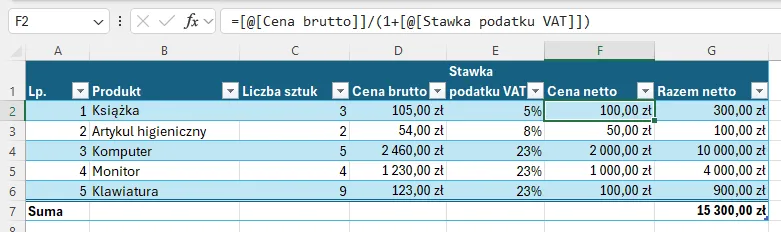
Typowe błędy przy obliczaniu ceny brutto w Excelu
Podczas obliczania ceny brutto w Excelu użytkownicy często popełniają błędy, które mogą prowadzić do nieprawidłowych wyników. Jednym z najczęstszych błędów jest niewłaściwe wprowadzanie danych, na przykład używanie przecinków zamiast kropek w liczbach dziesiętnych. Innym powszechnym problemem jest pomijanie wartości w kolumnach, co skutkuje błędami w obliczeniach. Ważne jest, aby dokładnie sprawdzić wprowadzone dane przed wykonaniem obliczeń, aby uniknąć nieporozumień i błędnych wyników.
Innym typowym błędem jest niewłaściwe użycie formuły do obliczeń. Użytkownicy mogą zapomnieć dodać stawkę VAT do ceny netto lub nieprawidłowo wprowadzić formułę, co prowadzi do niepoprawnych wyników. Aby uniknąć tych problemów, warto korzystać z funkcji Excel, które pomagają w automatyzacji obliczeń oraz zaokrąglaniu wyników. Przestrzeganie tych zasad pozwoli na uzyskanie dokładnych i wiarygodnych wyników.
Jak unikać pomyłek przy wprowadzaniu danych do arkusza
Aby zapewnić dokładność danych w Excelu, warto stosować kilka sprawdzonych strategii. Po pierwsze, zawsze wprowadzaj dane w odpowiednich formatach, na przykład używaj formatu dziesiętnego dla stawek VAT. Po drugie, regularnie sprawdzaj wprowadzone dane pod kątem błędów, aby upewnić się, że nie brakuje żadnych wartości. Możesz również skorzystać z funkcji walidacji danych w Excelu, aby ograniczyć możliwość wprowadzenia błędnych informacji. Dobrą praktyką jest także korzystanie z przykładowych danych, aby upewnić się, że formuły działają poprawnie przed wprowadzeniem rzeczywistych wartości.
Najczęstsze pułapki przy obliczaniu VAT w Excelu
Podczas obliczania VAT w Excelu użytkownicy często napotykają na pułapki, które mogą prowadzić do błędnych wyników. Jednym z najczęstszych błędów jest niewłaściwe wprowadzenie stawki VAT, na przykład wpisanie wartości procentowej zamiast dziesiętnej. Innym problemem jest pomijanie konieczności zaokrąglania wyników, co może prowadzić do nieścisłości w końcowej kwocie. Użytkownicy mogą także zapominać o aktualizacji stawek VAT w przypadku zmian w przepisach, co skutkuje nieaktualnymi danymi. Aby uniknąć tych problemów, warto regularnie sprawdzać i aktualizować wprowadzone informacje oraz korzystać z funkcji walidacji danych w Excelu.
Warto również pamiętać, że błędy mogą wystąpić podczas kopiowania formuł do innych komórek. Użytkownicy mogą nieświadomie zmieniać odniesienia do komórek, co prowadzi do nieprawidłowych obliczeń. Aby temu zapobiec, zawsze sprawdzaj formuły po ich skopiowaniu i upewnij się, że odnoszą się do właściwych danych. Przestrzeganie tych zasad pozwoli na uzyskanie dokładnych wyników przy obliczaniu VAT w Excelu.
Czytaj więcej: Jak zamienić PDF na Excel bez utraty danych i formatowania
Jak wykorzystać Excel do analizy danych VAT i prognozowania
Excel to nie tylko narzędzie do obliczania ceny brutto i VAT, ale również potężna platforma do analizy danych i prognozowania. Dzięki funkcjom takim jak tabele przestawne i wykresy, możesz z łatwością analizować trendy w sprzedaży, monitorować zmiany w stawkach VAT oraz identyfikować produkty, które generują największe przychody. Używając danych historycznych, możesz stworzyć modele prognozujące, które pomogą w podejmowaniu decyzji dotyczących przyszłych strategii cenowych i marketingowych.
Warto również rozważyć automatyzację procesów związanych z obliczaniem VAT poprzez wykorzystanie makr w Excelu. Dzięki temu możesz zautomatyzować wprowadzanie danych oraz obliczenia, co znacząco zwiększy efektywność pracy. W przyszłości, z rosnącą popularnością analizy danych, umiejętność wykorzystania Excela do bardziej zaawansowanych analiz stanie się nieocenionym atutem w każdej firmie, która chce zoptymalizować swoje procesy finansowe i zwiększyć rentowność.